我が家で popIn Aladdin 2 を利用していますが、popIn Aladdin 2でテレビを観れるようにしたいと思い、メーカーが推奨しているXit AirBox(サイト エアーボックス)という製品を購入してみました。取り寄せだったため、注文から2週間ほど経過しましたが、本日商品が届きました。

早速設置し、使ってみたので紹介します。

セールやキャンペーンなどお得に購入するための情報はこちらの記事をご覧ください。

popIn Aladdin シリーズの推奨テレビチューナー「Xit AirBox」
Xit AirBoxは、ピクセラ社が提供するワイヤレステレビチューナーです。なぜ、popIn Aladdinの提供メーカーはこのXit AirBoxを推奨しているのかという理由は公式サイトによると以下の通りです。
一冊の本より小さいコンパクトなデザイン、popIn Aladdinに最適化したテレビ画面の優れた操作性、そして、市販の外付けハードディスクで録画も簡単。どこに置いても場所を取らず、インテリアを邪魔しません。これが、ピクセラ社のXit AirBoxを推奨する理由です。
popInAladdin公式サイトより引用
つまり、
- コンパクトなデザインで場所やインテリアを選ばないから
- 操作性が優れているから
- 市販の外付ハードディスクで簡単に録画ができるから
ということのようです。
といっても、Xit AirBoxにはいくつか型番違いの製品があります。popInAladdin公式サイトでは、「XIT-AIR110W」のみ紹介されていますが、「他の型番の製品と比較し何が違うの?」と思う方も多いのではないでしょうか。
我が家でも購入前に他の型番の製品と比較しまた。その結果、「XIT-AIR110W」を購入することにしたのでそれぞれの違いを解説します。
XIT AirBox「XIT-AIR110W」より安価な「XIT-AIR50」がある?!違いを比較
popInAladdinの公式サイトでは、「XIT-AIR110W」が紹介されていますが、ピクセラ社の公式サイトを見ると、類似のワイヤレステレビチューナーで少し安価な製品がもう1つあります。型番は「XIT-AIR50」です。
それぞれの主な違いはこちらにまとめています。
| XIT-AIR50 | XIT-AIR110W | ||
| インターフェイス | LAN | LAN | |
| アプリ | Windows | ○ | ○ |
| Mac | ○ | ○ | |
| Android | ○ | ○ | |
| iOS | ○ | ○ | |
| Fireタブレット | ○ | ○ | |
| 放送波 | 地上 | ○ | ○ |
| BS | ー | ○ | |
| CS | ー | ○ | |
| 録画 | 外付けHDD による録画 (※HDD機器は別売) | ○ | ○ |
| 裏番組録画 | ー | ○ | |
| 定価(税込) | 12,800円 | 15,800円 |
主な違いは3点です。
- BS,CSが視聴できるか
- 裏番組録画(見ているテレビ番組と違う番組を録画)できるか
- 価格差が3,000円
我が家では、BS,CSは特になくても良いのですが、裏番組を録画したい可能性もあると思い、3,000円なら・・・ということで、「XIT-AIR110W」を購入しました。

特に裏番組録画を行う見込みはない場合は、3,000円安い「XIT-AIR50」で十分だと思います。
Xit AirBoxの「XIT-AIR110W」の設定は簡単なのか?!
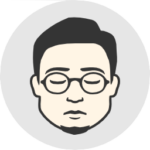
設定難しくなければ良いですが・・・
実際に届いた商品を設置してみましたが、設定は非常に簡単です。
ただ、無線ルーターとXit AirBoxの距離がある場合、アンテナケーブルの余りがない場合は、追加でアンテナケーブルが必要です。
「XIT-AIR110W」の付属品
XIT-AIR110Wの付属品はこのような感じです。

- XIT-AIR110W本体
- LANケーブル(約0.5m)
- ACアダプター
- B-CASカード(mini)
- セットアップガイド(取扱説明書)

少なくてシンプルですね。
「XIT-AIR110W」の設置
まず設置するまでの手順はこれだけでした。
- B-CAS(mini)を本体へ挿入
- 無線ルーターと本体をLANケーブル(付属品)でつなぐ
- 本体と壁のアンテナ電源をアンテナケーブル(自身で用意)でつなぐ
- ACアダプターを本体につなぎ、電源を入れる
設置手順も非常にシンプルですが、我が家の場合、以下のイメージ図のようにすでにアンテナ端子と液晶テレビをアンテナケーブルでつないでおり、この液晶テレビは観れるように残しておきつつ、XIT-110Wを接続したかったため、もう1つアンテナケーブル(私物)が必要になりました。
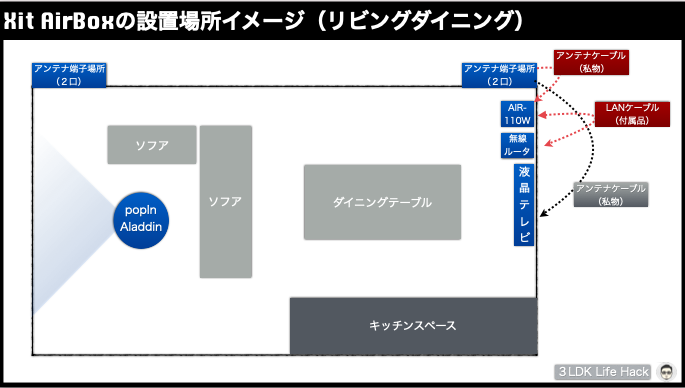

ご家庭によって状況は違うと思うので、参考までに。
popIn Aladdin 2 のアプリを使ってXIT-AIR110Wの設定
次に、設置後、設定の流れを説明します。
- popIn Aladdin 2 の電源を入れて、『テレビ』アプリを起動
- ナビに沿って進める(いくつかステップあるが手順に沿ってすすめるだけ)
これだけでした。すぐにテレビ番組が観れるようになりました。映りも問題なくキレイです。

番組表もこのような形でみれます。
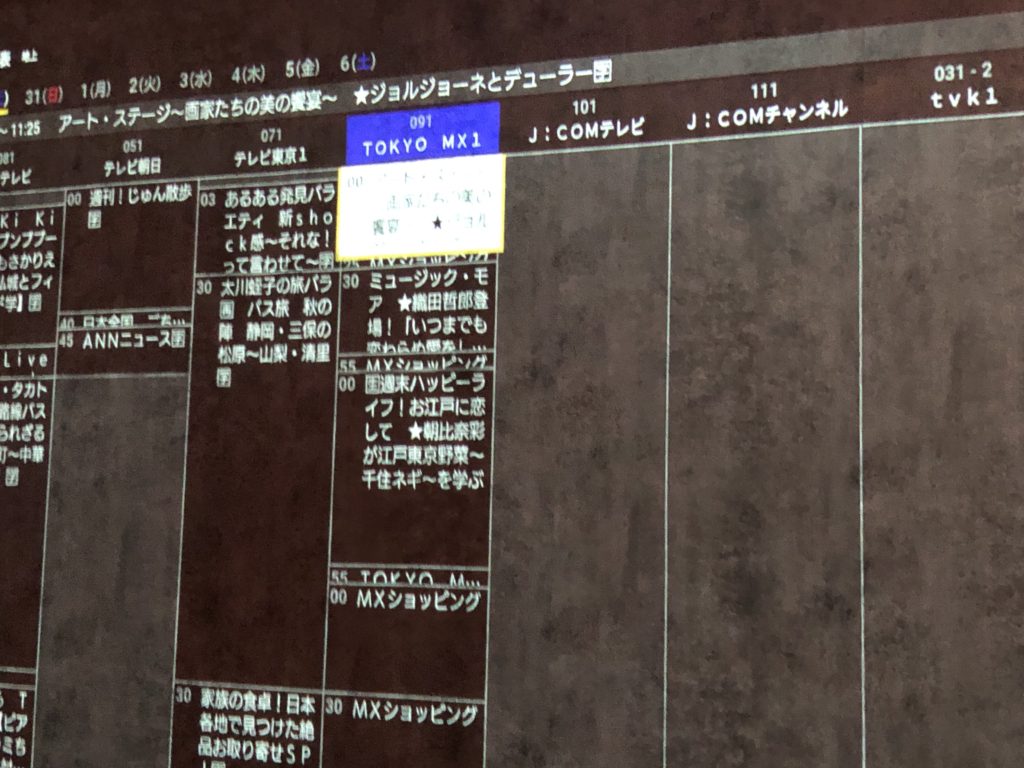
スマホ版のアプリをダウンロードすればスマホからもテレビ番組を視聴可能

その他、Xit AirBoxのXIT-AIR110Wは、スマホ版アプリをダウンロードすることで、スマホ版からもテレビ番組を視聴することができます。
我が家では、防水ケースに入れておき、浴槽に浸かりながら動画を見たりしているので、このアプリを使ってテレビ番組も観れるようになりました。こういうケースです↓
外付けHDDを購入するタイミング
録画するためには外付けHDD機器が必要なのですが、現在はTverでほとんど観れてしまうため、録画してみたいテレビ番組が増えてきたら検討するのでよいかなと考えています。


コメント
コメント一覧 (1件)
[…] popIn Aladdin 推奨テレビチューナー「Xit Air Box」のレビュー […]